Dites bonjour avec le SDK Python (session technique Pepper Tech Fes)
Voici quelques exemples présentés lors de la session technique du Pepper Tech Festival 2014 qui s'est tenue au Belsar Shibuya Garden le 20 septembre 2014.
Aperçu
Dans la session technique, j'ai présenté comment utiliser le SDK Python comme l'un des moyens d'accéder à Pepper autre que Choregraphe. Ce tutoriel résume son contenu.
Vidéo du Pepper Tech Festival 2014
Vous pouvez jouer à partir de la partie concernée avec le lien ci-dessous.
[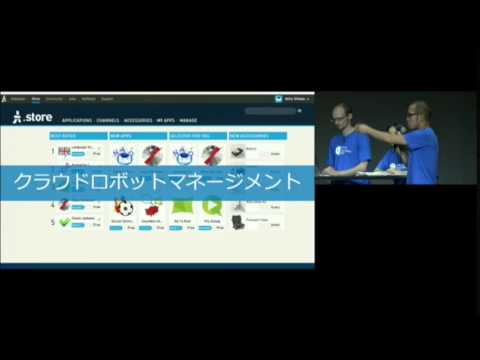 ](http://www.youtube.com/watch?v= MjaOWfYWBjA & t = 42m43s)
](http://www.youtube.com/watch?v= MjaOWfYWBjA & t = 42m43s)
Python SDK (NAOqi for Python) est un SDK pour le contrôle à distance de Pepper. En utilisant ce SDK, vous pouvez utiliser Pepper arbitrairement sur le réseau en exécutant des scripts Python sur votre propre PC.
Vous pouvez accéder à cette API de la même manière que vous l'utiliseriez à partir du code de la Python Box de Choregraphe (http://qiita.com/Atelier-Akihabara/items/f6a05ca14be786f9a94c). Cette section décrit comment installer NAOqi pour Python et comment vérifier facilement son fonctionnement.
Installation du SDK Python
Python est requis pour que NAOqi pour que Python fonctionne. Préparez un environnement Python en fonction du système d'exploitation de la machine que vous souhaitez installer, puis installez NAOqi pour Python.
Le programme d'installation de NAOqi pour Python se trouve dans SDKs \ RemotePrograming \ PythonSDK sur la mémoire USB distribuée par Pepper Tech Fes.
Pour plus de détails sur la procédure d'installation, reportez-vous au Guide du développeur NAOqi> Mise en route> Guide d'installation du SDK Python dans la documentation du SDK.
Nous expliquerons comment installer Python et NAOqi pour Python pour chaque OS et comment démarrer l'interpréteur Python pour vérifier l'opération.
Pour les fenêtres
Installation de Python
Tout d'abord, installez l'environnement d'exécution Python. Téléchargez le programme d'installation Python 2.7 32 bits à partir de https://www.python.org/downloads/windows/ et exécutez-le.
Installez NAOqi pour Python
Exécutez le programme d'installation Windows pynaoqi-python2.7- (version) .win32.exe situé dans le dossier PythonSDK de la mémoire USB.
Exécution de l'interpréteur Python
Exécutez Python (ligne de commande) enregistré dans le menu Démarrer par le programme d'installation de Python 2.7, ou exécutez le python.exe installé à partir de la ligne de commande.
Pour Mac
Installation de Python
Pour Python, veuillez utiliser Python 2.7 ** fourni en standard avec OSX. N'utilisez rien d'autre qu'Apple, tel que Python téléchargé depuis Python.org.
Installez NAOqi pour Python
Extrayez l'archive tar.gz pynaoqi-python2.7- (version) -mac64.tar.gz dans le répertoire PythonSDK de la mémoire USB dans un fichier approprié.
Exécution de l'interpréteur Python
Ajoutez le chemin du répertoire où tar.gz est extrait à la variable d'environnement PYTHONPATH et à la variable d'environnement DYLD_LIBRARY_PATH, et exécutez la commande python.
Par exemple, si tar.gz est extrait dans / Users / (votre nom d'utilisateur) / Documents / et qu'un répertoire appelé pynaoqi-python2.7-2.0.5.3-mac64 y est créé, le terminal En exécutant ce qui suit, Python démarrera avec le SDK disponible.
$ export PYTHONPATH=${PYTHONPATH}:/Users/(Mon nom d'utilisateur)/Documents/pynaoqi-python2.7-2.0.5.3-mac64
$ export DYLD_LIBRARY_PATH=${DYLD_LIBRARY_PATH}:/Users/(Mon nom d'utilisateur)/Documents/pynaoqi-python2.7-2.0.5.3-mac64
$ python
Si vous écrivez les deux commandes ʻexportci-dessus dans le fichier.bash_profile`, ces variables d'environnement seront définies automatiquement lorsque vous utiliserez le shell.
Essayez d'exécuter un script simple
Dans cette session, j'essaye de donner des instructions pour parler à distance à l'API ʻALTextToSpeech` (l'API utilisée pour implémenter la zone Say Text). Par exemple, entrez et exécutez le script suivant sur l'interpréteur Python exécuté.
from naoqi import ALProxy
tts = ALProxy("ALTextToSpeech", "<IP de Pepper>", 9559)
tts.say("Bonjour")
Pour savoir comment vérifier l'adresse IP de Pepper, reportez-vous à Comment connaître l'adresse IP de Pepper. Si l'installation est seulement réussie, vous parlez Pepper comme "Bonjour".
####
(Remarque) Le Japon en fonction de l'environnement Traitement des mots Dans l'exemple ci-dessus, il a été décrit comme un exemple du "Hello" japonais, mais il peut ne pas fonctionner correctement en définissant comme l'encodage par défaut de l'interpréteur. (Ce qui précède a été confirmé pour fonctionner sur Mac, mais il ne semble pas fonctionner sur Windows tel quel) Si vous n'avez pas le comportement attendu, "Bonjour" Essayez d'entrer, comme "bonjour" au lieu de, essayez de vérifier l'opération.
Pour plus d'informations sur la programmation avec NAOqi pour Python, consultez le Guide du développeur NAOqi> Programmation> Python SDK dans la documentation du SDK.
De cette manière, en plus de télécharger et d'exécuter des applications sur Pepper à l'aide de Choregraphe, il est également possible d'accéder à distance à Pepper depuis un PC.
Recommended Posts